Pokyny, jak upravit metadata WebM pro Windows a Mac
Potřeba zahrnout tag pro přidání dalších informací o obsahu WebM je jedním z důvodů, proč potřebujeme upravit metadata uvedeného formátu. Někdy je potřeba jej okamžitě opravit, aby byl viditelný pro uživatele, systém a aplikaci. Pro jeden účel, zjistit, jaký konkrétní obsah má soubor. Před přenosem dat online je tedy důležité vědět jak upravit metadata WebM. Buďte informováni a naučte se, jak na to, přečtením článku níže.

Část 1. Nejrychlejší způsob úpravy metadat WebM ve Windows a Mac [Snadná verze]
FVC Video Converter Ultimate poskytuje bezproblémovou editaci metadat pro snadný proces svým uživatelům a zákazníkům, kteří ji využívají. Pomocí tohoto editoru metadat můžete rychle upravit nebo odstranit značky na vašem WebM, MOV, TS, RMVB a více než 1000 formátech, které tento nástroj podporuje jako profesionál. Tento nástroj naplňuje své jméno a očekávání uživatelů, takže pokud chcete software, který je perfektní pro začátečníky nebo dokonce profesionály, musíte si vybrat tento nástroj. Na rozdíl od jiného softwaru můžete metadata ve svém WebM aktualizovat o přesné informace jejich ručním přidáním.
Chcete více? Tento nástroj vyniká v úpravě metadat a dalších oblastech řešení problémů s videem a zvukem. Můžete například stříhat, ořezávat, upravovat, vytvářet GIFy, zrychlovat videa a dělat s tímto nástrojem více za méně než minutu. A dokázat vám, že tento software je dokonalý co do názvu a výkonu. Níže uvedená písemná ukázka vás naučí, jak upravit metadata WebM, aniž byste na tento problém vynaložili příliš mnoho úsilí.
Kroky, jak upravit značky WebM pomocí FVC Video Converter Ultimate:
Krok 1. Chcete-li mít dokonalý software, můžete kliknout na tlačítko stažení níže a vybrat operační systém, který aktuálně používáte. Po kliknutí na stažený soubor postupujte podle instalačního procesu a poté otevřete nástroj kliknutím na Start Now.
Stažení zdarmaPro Windows 7 nebo novějšíBezpečné stahování
Stažení zdarmaPro MacOS 10.7 nebo novějšíBezpečné stahování
Krok 2. Otevři Panel nástrojů sekce a najděte Editor metadat médií na setlistu, který se zobrazí níže.
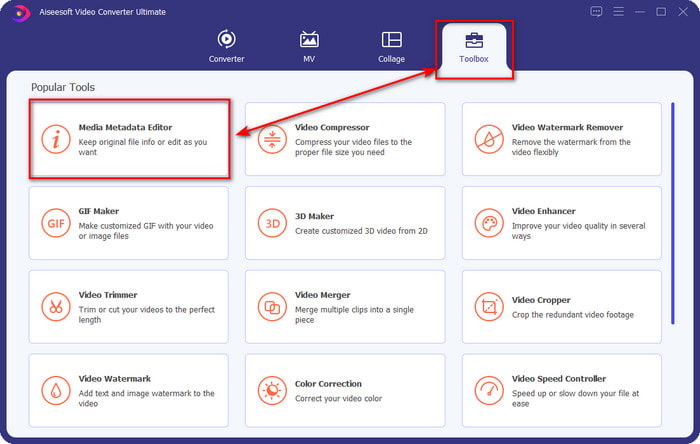
Krok 3. Přidejte soubor WebM kliknutím na tlačítko +, vyhledejte jej ve správci složek a klikněte otevřeno pokračovat.
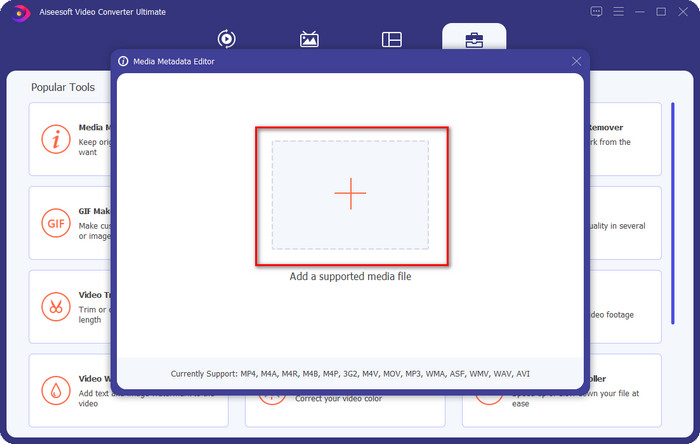
Krok 4. Do každého zadejte všechny informace, které chcete přidat jako značku do svého WebM Textové pole. Poté, pokud jste dokončili přidání všech informací jako značky, klikněte na Uložit. Snadné, že? Takto přidáte metadata do svého WebM pomocí dokonalého řešení, které můžete mít na Windows a Mac.

Část 2. Jak upravit metadata WEBM pomocí softwaru příkazového řádku na ploše
FFmpeg
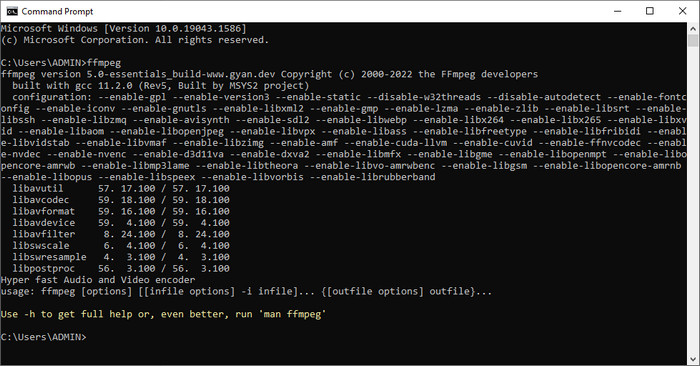
FFmpeg je známé řešení jakéhokoli problému souvisejícího s médii, jako je oprava metadat. Na rozdíl od prvního nástroje budete muset použít specifický kód jako příkaz k provedení konkrétní úlohy, jako je příkaz, aby ručně upravil metadata uvedeného souboru. I když tento open-source software využívá technické detaily, kterým někteří uživatelé nemohou rozumět, je stále obdivuhodné, že nám schopnosti tohoto editoru mohly přinést. Pokračujte ve čtení, abyste věděli, jak upravit metadata Webm pomocí jednoho ze softwaru příkazového řádku v seznamu.
Kroky, jak upravit značky WebM pomocí Ffmpeg:
Krok 1. Stáhněte a nainstalujte software na plochu. Najděte umístění souboru WebM a zkopírujte název souboru.
Krok 2. Klikněte na ikonu Okna, zadejte příkazový řádek ve vyhledávání a kliknutím na něj otevřete. Další je zkopírovat tento kód ffmpeg -i fileexample.webm -metadata title='samplemetadata' -c kopírovat souborexample.webm vložte jej do výzvy.
Poznámka: Filexample.webm je název souboru webm, který používáme pro tento úkol. Přidejte název souboru podle přesného názvu vašeho souboru.
Krok 3. lis Enter spustit proces a nechat software přepsat původní soubor.
Nástroj EXIF
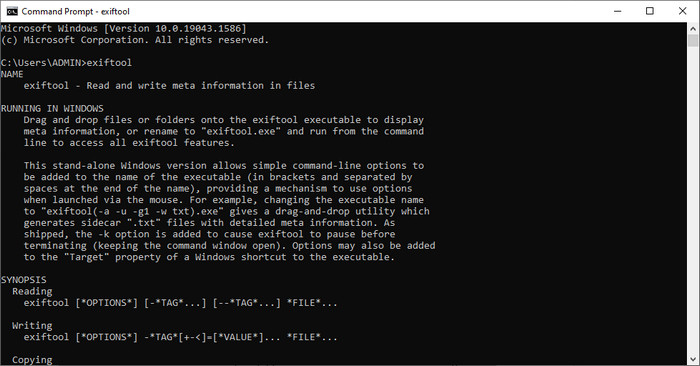
Stejně jako FFmpeg, Nástroj EXIF je bezplatný software příkazového řádku, který si můžete stáhnout téměř ve všech desktopových OS. Pomocí tohoto softwaru můžete číst, upravovat a vytvářet metadata k vašemu stávajícímu souboru, která vám ostatní mediální soubory nemohou zcela poskytnout. Software může upravovat tagy na souborech videa, zvuku, obrázků a PDF tak, aby byly správně přesné. Dříve jsme řekli, že je to stejné jako FFmpeg, a to je pravda, ale jejich kódy se liší, takže pokud chcete použít tento nástroj, budete se muset naučit další sadu kódů nesouvisejících s FFmpeg. Je to těžké? Naštěstí přidáváme snadno srozumitelný krok k úpravě metadat Webm pomocí tohoto nástroje.
Kroky, jak upravit značky WebM pomocí nástroje EXIF:
Krok 1. Stáhněte si software na jeho oficiálních stránkách, poté jej nainstalujte a pokračujte dalším krokem.
Krok 2. Otevřete správce souborů, vyberte soubor a zkopírujte jeho název. Poté otevřete CMD a zadejte tento kód exiftool – běžný souborexample.webm zobrazíte základní informace o vašem souboru WebM.
Poznámka: CMD je stejný jako příkazový řádek; můžete je najít v oknech a napsat CDM.
Krok 3. Přidejte tento kód do výzvy ke změně souboru exiftool -filename='metadtasample' fileexample.mkv a stiskněte Enter pro zahájení procesu přidávání metadat.
Část 3. Nejčastější dotazy o Editoru metadat WebM
Proč je formát WebM oblíbený na webových stránkách HTML 5?
Formát WebM je jedním z nejrychleji rostoucích alternativních formátů honorářů obsahujících video a audio prvky HTML 5. Tento formát používá dva různé kodeky, VP8 a VP9, které WebM Project vyvinul.
Mohu sloučit soubory WebM?
Před přidáním metadat k nim můžete sloučit sekvenci souborů WebM. Takže pokud to chcete vědět jak snadno sloučit více souborů WebM, kliknutím na tento odkaz se dozvíte více.
Který je lepší? WebM nebo MP4?
Oba formáty jsou nejlepší v řadě pro ukládání video souborů na jejich cestě, ale jejich účel se od sebe liší. Přestože je WebM jedním z nejlepších formátů pro online sdílení, stále existují obavy o jeho kompatibilitu s jinými zařízeními. Pokud máte stejný problém se souborem WebM, doporučujeme převést formát na MP4. Chcete-li mít nástroj na dosah, můžete si přečíst obsah tohoto článku kliknutím na toto odkaz.
Závěr
Nyní, když máme všechny potřebné informace a naučili jsme se upravovat metadata WebM, je čas zvolit vhodné způsoby. Pokud chcete vyzkoušet nástroj příkazového řádku, pak je nejlepším řešením pro opravu metadat vašeho souboru WebM nástroj FFmpeg a EXIF. Budete-li se řídit návodem, který k nim poskytujeme, můžete úkol rychle splnit. Ale pokud chcete jednodušší verzi úprav metadat na vašem WebM, pak FVC Video Converter Ultimate je nutností mít nástroj. Pokud máte stále pochybnosti, doporučujeme vám stáhnout si software na plochu a vyzkoušet to hned!



 Video Converter Ultimate
Video Converter Ultimate Screen Recorder
Screen Recorder



